EXTENSÃO 1 - PLANEJAMENTO E CRIAÇÃO DE VÍDEOS DE DIVULGAÇÃO CIENTÍFICA
Topic outline
-
-
-
Opened: Thursday, 19 August 2021, 12:01 AMDue: Friday, 27 August 2021, 11:59 PM
Nesta tarefa vocês deverão:
1 - baixar os arquivo em powerpoint da vinheta de abertura. Fazer a alteração do título com o título proposto para seu vídeo de divulgação científica (não se preocupe pode utilizar um título provisório que poderá ser alterado posteriormente caso ainda tenha dúvidas sobre o título)
2 - Salvar o arquivo powerpoint da vinheta de abertura com o nome do arquivo na seguinte formatação:
1-Vinheta de abertura powerpoint-seu nome
3 - Aqueles que tiverem acesso a gravação de vídeo em sua versão do powerpoint devem fazer a gravação de acordo com as instruções do vídeo acima e enviarem o arquivo do vídeo de sua vinheta já gravado com o nome do arquivo na seguinte formatação:
1 - Vídeo vinheta de abertura-seu nome
4 - após receber estes arquivos irei providenciar a gravação de abertura daqueles que não tiverem acesso a esta função e a criação das áreas de edição do vídeo final para cada um de vocês.
O sistema está configurado para receber até 4 envios (2 envios no caso do arquivo em powerpoint e 2 envios para o arquivo de vídeo caso tenho como fazer)
No caso de enviar arquivos de substituição coloque o número dois no final do nome dos arquivos
Vinheta de abertura powerpoint-seu nome-2
Vídeo vinheta de abertura-seu nome-2
Não se preocupe pois se quiser fazer modificações posteriores não será necessário novo envio bastando a incorporação da vinheta correta nas atividades subsequentes
NÃO ESQUEÇAM DE CLICAR NO BOTÃO ENVIAR APÓS FAZEREM O UPLOAD DOS ARQUIVOS
-
-
Opened: Thursday, 26 August 2021, 12:01 AMDue: Wednesday, 1 September 2021, 1:00 PM
Nesta tarefa vocês deverão:
1 - Gravar um vídeo de apresentação - sugestão de tipo áudio: "Sou ______________(seu nome) mestrando (ou doutorando ou outro) do Programa de Pós- Graduação em Ciências Naturais da UENF (ou outro caso seja aluno ouvinte)"
2 - Salvar o arquivo (cuidado com o tamanho do arquivo e a extensão de vídeos gerados no seu celular). O ideal é salvar o arquivo em mp4 com resolução de 720 mas se tiver dificuldades envie o arquivo como conseguir e falaremos sobre esta questão na próxima aula síncrona.
Para o nome do arquivo utilize a seguinte na seguinte formatação:
Vídeo de apresentação-seu nome
O sistema está configurado para receber o envio de dois arquivos - caso faça uma nova tentativa para substituir ao primeiro envio coloque o número 2 ao final do nome do arquivo.
Vídeo de apresentação-seu nome-2
NÃO ESQUEÇAM DE CLICAR NO BOTÃO ENVIAR APÓS FAZEREM O UPLOAD DOS ARQUIVOS
-
Opened: Thursday, 2 September 2021, 12:01 AMDue: Wednesday, 8 September 2021, 11:59 PM
Nesta tarefa vocês deverão:
1 - Juntar em um único arquivo de vídeo os vídeos da sua vinheta de abertura e o seu vídeo de apresentação
2 - Salvar o arquivo (cuidado com o tamanho do arquivo e a extensão de vídeos gerados no seu celular). O ideal é salvar o arquivo em mp4 com resolução de 720 mas se tiver dificuldades envie o arquivo como conseguir e falaremos sobre esta questão na próxima aula síncrona.
Para o nome do arquivo utilize a seguinte na seguinte formatação:
Vídeo de conexão-seu nome
O sistema está configurado para receber o envio de dois arquivos - caso faça uma nova tentativa para substituir ao primeiro envio coloque o número 2 ao final do nome do arquivo.
Vídeo de conexão-seu nome-2
NÃO ESQUEÇAM DE CLICAR NO BOTÃO ENVIAR APÓS FAZEREM O UPLOAD DOS ARQUIVOS
-
-
Opened: Thursday, 9 September 2021, 12:00 AMDue: Wednesday, 15 September 2021, 6:00 PM
Nesta tarefa você deverá fazer o upload do vídeo em que juntou a vinheta de abertura com o vídeo de apresentação no seu canal de youtube (usando um canal já existente ou abrindo um novo canal). coloque seu vídeo como "publico" e envie o link de acesso ao vídeo no canal nesta tarefa. Se desejar fazer alterações e modificações no vídeo que já enviou na tarefa anterior é uma opção sua. Nesta tarefa irei avaliar somente a existência de um canal e o upload do vídeo no seu canal.
-
Este arquivo deverá ser utilizado por cada aluno na preparação de seu roteiro topificado. Em um roteiro topificado só devem constar os tópicos e intenções. Cada alunos deve proceder as alterações para criar o roteiro de seu vídeo de divulgação científica. quando concluído deverá salvar o roteiro em pdf e enviar na tarefa abaixo.
-
-
utilize estes slides como modelo e faça as alterações somente no slide de créditos para que se ajustem as ferramentas utilizadas no seu vídeo.
Caso consiga fazer a exportação em vídeo no powerpoint pode adaptar, exportar e utilizar na finalização de seu video
Caso precise que eu faça a exportação favor fazer as adaptações e enviar o arquivo adaptado em powerpoint que farei a exportação e gravação e enviarei para você!
-
Opened: Thursday, 23 September 2021, 12:01 AMDue: Saturday, 23 October 2021, 11:59 PM
Nesta tarefa vocês deverão caso precisem que eu salve o vídeo executável do powerpoint:
1 - baixar o arquivo em powerpoint da vinheta de créditos. Fazer a alterações necessárias. esta vinheta deverá ser a ultima parte de seu vídeo. Se achar necessário ter uma vinheta diferenciada de créditos então poderá usa-la e finalizar com a vinheta de créditos do PGCN contendo somente um texto de encerramento e o fundo musical
2 - Salvar o arquivo powerpoint da vinheta de créditos com o nome do arquivo na seguinte formatação:
1-Vinheta de créditos powerpoint-seu nome
3 - Aqueles que tiverem acesso a gravação de vídeo em sua versão do powerpoint devem fazer a gravação de acordo com as instruções do vídeo acima não sendo necessário o envio do vídeo ou do slide alterado
4 - após receber os arquivos em powerpoint que precisem da conversão vou providenciar a gravação de abertura e enviar n feedback da tarefa
NÃO ESQUEÇAM DE CLICAR NO BOTÃO ENVIAR APÓS FAZEREM O UPLOAD DOS ARQUIVOS
NÃO ESQUEÇAM DE AGRADECER AO CNPq, CAPES, UENF, ETC - independentemente de bolsas pois muitas ações são permitidas com recursos deste órgãos
-
-
Opened: Thursday, 23 September 2021, 12:00 AMDue: Thursday, 7 October 2021, 12:00 PM
ESTAMOS CHEGANDO A RETA FINAL DA NOSSA ATIVIDADE!
Para garantirmos uma qualidade aceitável solicito a todos que enviem a preliminar do material que já elaboraram para que eu possa avaliar e dar retorno.
Façam o upload no seu canal do youtube e me enviem o link nesta atividade
-

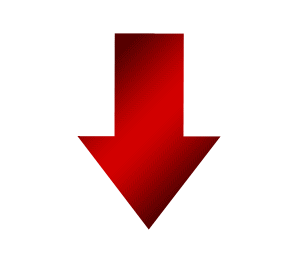
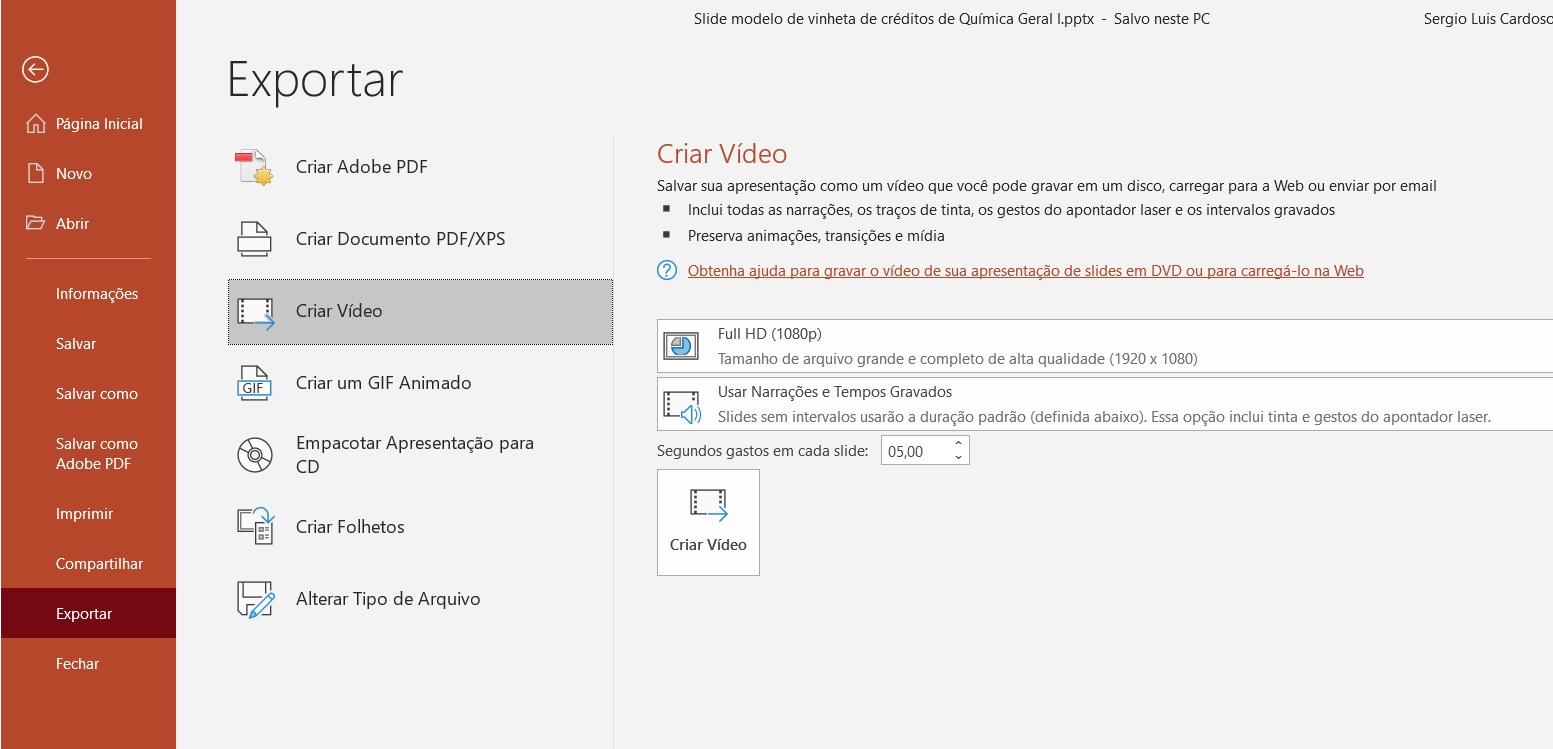
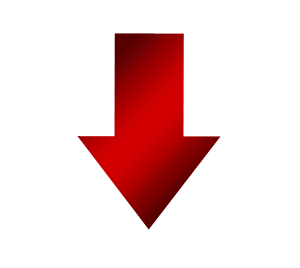
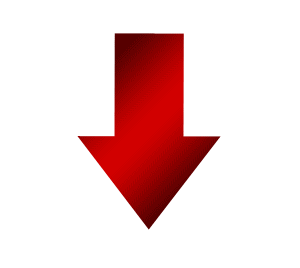

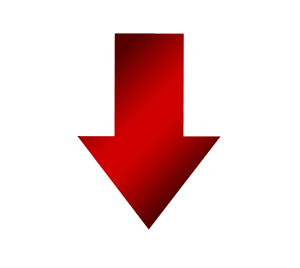
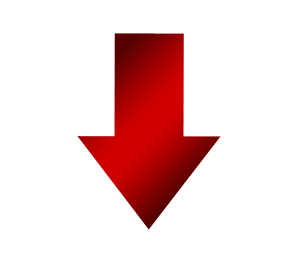
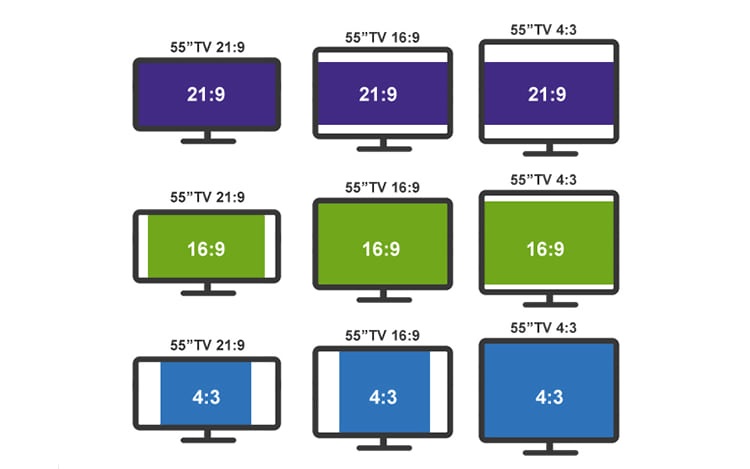


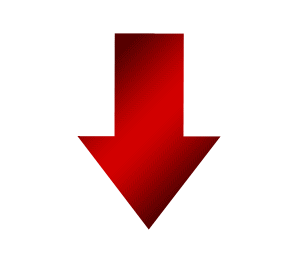
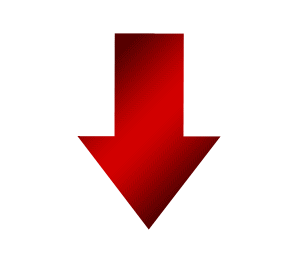
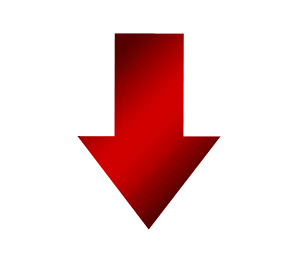
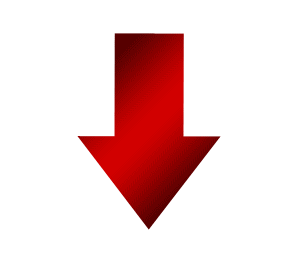
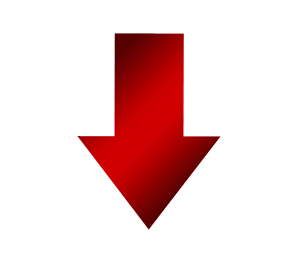
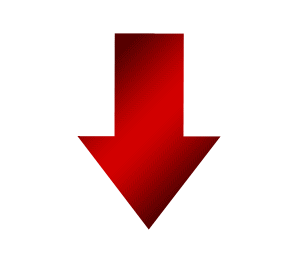 ATENÇÃO DATA LIMITE PARA ENVIO DO VÍDEO FINALIZADO - 15/12/2021 - Quarta-feira às 18h
ATENÇÃO DATA LIMITE PARA ENVIO DO VÍDEO FINALIZADO - 15/12/2021 - Quarta-feira às 18h